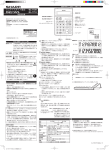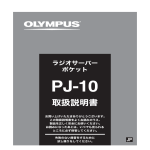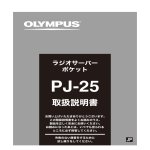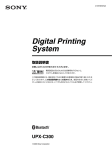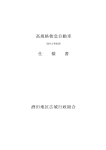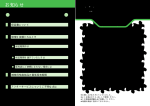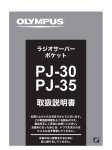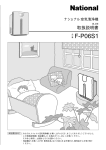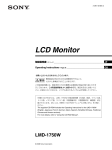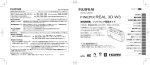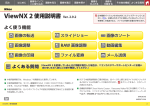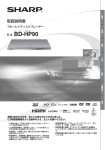Download ダウンロード - 富士フイルム
Transcript
BL00969-100 DIGITAL VIEWER JA はじめに 使用するための準備 使用説明書 このたびは、弊社製品をお買い上げいただき、 ありがとうございます。 この説明書には、ファインピックスリアル 3D V1 の 使い方がまとめられています。 内容をご理解の上、正しくご使用ください。 画像を見る 基本的な機能を使う いろいろな機能を使う お取り扱いにご注意ください 困ったときは 資料 アフターサービスについて 本製品の関連情報はホームページをご覧ください。 http://fujifilm.jp/ C 表示について 表示について ファインピックスリアル 3D V1 は、C で撮影した画像を表示できます。C の画像は、ファ インピックスリアル 3D W1 などで撮影できます。 詳しくは「C 画像を表示する」(→ 22 ページ)をご覧ください。 C 表示で画像を見るときは、デジタルビューアー の正面から約 60cm 離れて見ると、立体に見えやす くなります。また、立体画像を複数で楽しむ場合は、 中心の人から離れて見ると、立体に見えやすくなり ます。 C モードの表示について C モードは、パララックスバリア方式(視差バリア方式) で表示されます。パララックスバリア方式は 2 枚の視差画 像を上下方向に長く切って交互に並べ、その画像の手前に パララックスバリアを置き、画像をある距離から見ると左 右の目に別々の画像が分離して表示されることによって立 体に見えます。このため見る角度によっては、立体に見え なくなります。 パララックス バリア スリット c C 再生時のご注意 • 視機能の成長過程にある小さなお子様(およそ 6 才以下)には、成長への影響が懸念されるため D 表示で ご使用ください。 • C 表示中に疲労感、不快感などの異常を感じた場合には直ちに使用を中止してください。30 分以上使用 する場合には 10 分程度の休憩をとってください。 • 視差調整を行っても二重に見える場合には、直ちに D 表示に切り換えてご使用ください。 • 光過敏の既往症のある人、心臓に疾患のある人、体調不良の人、睡眠不足の人、疲れた状態の人、酒気を帯 びた人は C 表示をお控えください。両目の視力差が大きい方など個人差によって C 表示が見えにくかっ たり、見えないことがあります。無理に C 表示をせずに、D 表示でのご使用をおすすめします。 • 車や電車に乗車中や歩行中など画面のゆれが想定される環境での C 再生の視聴は、疲労感や不快感などの 原因となることがあります。 • 正面以外など、立体視できない位置があります。立体に見える位置を確認してください。 • 拡大しすぎると、立体に見えにくいことがあります。 2 はじめに はじめに お使いになる前に 次の手順にしたがって準備してください 1 箱の中の付属品がすべてそろっているかを確認してください(下記)。 2 デジタルビューアーを安全に使用されるために、 「お取り扱いにご注意ください」(→ 32 ページ)をお読みください。 3 本書をよくお読みの上、デジタルビューアーをお使いください。 ■ 同梱物一覧 デジタルビューアー FINEPIX REAL 3D V1(1 台) 専用リモコン(1 個) (電池はあらかじめリモコンに セットされています) スタンド(1 本) • 専用 USB ケーブル • 使用説明書・保証書一式 専用 AC パワーアダプター(1個) Software CD-ROM(1 枚) 3 本書について この使用説明書の以下のページを開くと、お探しの情報が簡単に見つかるようになっています。 はじめに ■ こんな時に使いたい機能一覧 y P.5 この製品を使ってやりたいことがあっても、どの機能を使えばいいか分からないときにご覧く ださい。 ■ 目次 y P.6 主な機能が使用説明書のどこに記載されているかを知りたいときにご覧ください。目次を見る と、使用説明書全体の流れがつかめます。 ■ トラブルシューティング /FAQ y P.35 この製品の動作がおかしいとき、画像が正しく表示されないときなどの原因と対処法を紹介し ています。 ■ 用語の解説 y P.37 この製品に関する専門用語を解説しています。 ■ 索引 y P.40 用語や項目名をもとに、詳しい説明の記載ページを探せます。索引は五十音順になっています。 使用可能なメモリーカードについて この製品では、SD メモリーカード、SDHC メモリーカード、xD- ピクチャーカードがお使いになれます。 本書では、これらのカードを「メモリーカード」と表記します。詳しくは「メモリーカードについて」(→ 38 ページ)をご覧ください。 本書での説明について リモコン操作を基本に説明しています。 一部の操作ではリモコンのみまたは本体のみのものがあります。詳しくは、「各部の名称」 (→ 8 ページ)でご 確認ください。 本書で使われている記号について c 注意:この製品を使用するときに、故障などを防ぐために注意していただきたいことを記載しています。 a チェック:実際に操作するときに確認していただきたいことを記載しています。 b メモ:この製品を使用するにあたって知っておくと便利なこと、参考になることを記載しています。 液晶画面のイラストについて 本書では、液晶画面の表示を簡略化して記載しています。実際の画面と文字などの表示が一部異なることがあ ります。 4 こんな時に使いたい機能一覧 したいことや知りたいことから、使える機能の説明が記載されているページを探せます。 こんなことがしたい、知りたい キーワード ページ C 画像を見たい。 C 画像の視差を調整したい。 C 画像表示 P.22 画像を一覧で見たい。 マルチ再生 P.21 マルチ再生 P.21 画像の一覧表示から、お気に入りの画像を探したい。 ピクチャーサーチ P.23 画像を連続して再生したい。 スライドショー P.17 スライドショーの表示間隔を変えたい。 スライドショー速度 P.27 お気に入りの画像を 1 枚だけ表示したい。 1 コマ再生 P.19 再生ズーム P.20 はじめに ■ 画像の再生、表示について 画像の特定部分を拡大して表示したい。 拡大した画像の表示位置を調整したい。 拡大した画像を元のサイズに戻したい。 画像を回転して表示したい。 ローテーション P.12 時計やカレンダーを表示したい。 時計・カレンダー P.24 ■ デジタルビューアーの設定、操作について こんなことがしたい、知りたい キーワード ページ 本体 / リモコンのキーやボタンの名前を知りたい。 各部の名称 P.8 画像を消去したい。 画像を消去 P.25 デジタルビューアーの時計を合わせたい。 日時を設定 P.16 変更した設定項目を工場出荷時の設定に戻したい。 リセット P.27 赤外線通信機能を使ってデジタルカメラなどから画像を 赤外線通信 内蔵メモリーにコピーしたい。 P.29 画像を転送したい。 パソコンと USB で接続 P.30 デジタルビューアーの設定を変えたい。 セットアップメニュー P.26 5 目次 C 表示について ....................................................................................................................................2 はじめに はじめに 3 お使いになる前に ....................................................................................................................................3 本書について ............................................................................................................................................4 こんな時に使いたい機能一覧 .................................................................................................................5 各部の名称................................................................................................................................................8 デジタルビューアー本体(前面)/ リモコン...................................................................................8 デジタルビューアー本体(裏面).......................................................................................................9 使用するための準備 10 リモコンを準備する .............................................................................................................................10 リモコンを使用するときは .............................................................................................................10 リモコンの電池を交換するときは ..................................................................................................11 スタンドでデジタルビューアーを立てる ..........................................................................................12 スタンドを取り付ける .....................................................................................................................12 スタンドを立てる .............................................................................................................................12 メモリーカードを入れる .....................................................................................................................13 電源をオンにする / オフにする ..........................................................................................................14 メインメニューについて .....................................................................................................................15 日時を設定する .....................................................................................................................................16 画像を見る 17 画像を連続して再生する(スライドショー).....................................................................................17 スライドショーを設定する .............................................................................................................17 画像を 1 コマ表示する(1 コマ再生)...............................................................................................19 1 コマ再生する .................................................................................................................................19 再生ズーム ........................................................................................................................................20 マルチ再生する .................................................................................................................................21 C 画像を表示する .............................................................................................................................22 基本的な機能を使う 23 画像を探す(ピクチャーサーチ)........................................................................................................23 時計・カレンダーを表示する(時計・カレンダー).........................................................................24 画像を消去する(消去).......................................................................................................................25 設定を変える(セットアップ)............................................................................................................26 セットアップメニューの使い方 ......................................................................................................26 セットアップメニュー一覧 .............................................................................................................27 3D 注意表示 .....................................................................................................................................28 6 目次 いろいろな機能を使う 29 お取り扱いにご注意ください 32 困ったときは 35 はじめに 赤外線通信で通信する .........................................................................................................................29 パソコンと USB で接続する ..............................................................................................................30 対応するパソコンの動作環境について ..........................................................................................30 FinePixViewer をインストールする ............................................................................................30 パソコンと接続する .........................................................................................................................31 トラブルシューティング /FAQ ..........................................................................................................35 資料 37 資料集 ....................................................................................................................................................37 用語の解説 ........................................................................................................................................37 メモリーカードについて .....................................................................................................................38 xD- ピクチャーカード .....................................................................................................................38 SD メモリーカード ..........................................................................................................................38 主な仕様 ................................................................................................................................................39 索引 ........................................................................................................................................................40 アフターサービスについて 41 7 各部の名称 使い方や説明については、名称の右側に記載されているページをご覧ください。 はじめに デジタルビューアー本体(前面)/ リモコン リモコン ページ 1 リモコン受光部 本体(前面) 本体 (前面) ー P.10 2 赤外線通信ポート ー P.29 3 液晶画面 ー 4 5 6 7 8 9 10 11 12 g(3D/2D 切り換え)キー Q(視差調整)キー I(スライドショー)キー MENU/OK(メニュー /OK)キー DISP/BACK(表示 / 戻る)キー e(上)キー f(下)キー P.22 メニュー /OK ボタン P.15 表示 / 戻るボタン P.21 カーソル下(f)ボタン P.17 P.16 カーソル右(h)ボタン 13 ー 14 (裏面参照) 15 ー 音量(e/b)ボタン ー 電源ボタン P.14 電池ホルダー P.11 a チェック • 本書では主にリモコンのボタンで説明しています。 • 一部の操作では、リモコンのみまたは本体のみのものがあります。 8 P.22 カーソル上(e)ボタン カーソル左(g)ボタン タッチバー(左右) ー g 3D/2D 切り換えボタン Q 視差調整(− / +)ボタン I スライドショーボタン 各部の名称 デジタルビューアー本体(裏面) OPEN はじめに 本体(裏面) 本体 (裏面) 1 カードスロットカバー 2 ステレオスピーカー 3 T(電源)ボタン ページ P.13 ー P.14 4 三脚用ねじ穴 P.12 5 スタンド用取り付け穴 P.12 6 USB ホスト端子 ー 7 電源入力端子 P.14 8 mini USB B 端子 P.31 9 メモリーカードスロット P.13 9 使用するための準備 リモコンを準備する 使用するための準備 この製品のリモコンには、あらかじめ電池がセットされています。絶縁シー トを引き抜いてお使いください。 絶縁シート 1 チェック リモコンにセットされている電池は、お試し用の電池です。リモコンが正しく動作しなくなったときは、電池 を交換してください。電池の交換手順については、 「リモコンの電池を交換するときは」 (→ 11 ページ)をご 覧ください。 リモコンを使用するときは リモコンを本体前面のリモコン受光部に向けて操作してください。 リモコン受光部 約 3 m以内 上下左右で約 30°以内 c 注意 リモコン受光部にシールなどを貼って隠さないでください。 10 リモコンを準備する リモコンの電池を交換するときは 使っているうちにリモコンが正しく動作しなくなったら、市販されている新しい電池(品番 CR2025)に交換してください。 リモコンを裏返し、電池ホルダーを引き出します。 2 古い電池を取り出し、新しい電池の+マークが上になるようにして電池ホルダーに入 れます。 つまみを右に押し ながら引き出す 使用するための準備 1 c 注意 電池の裏面と表面を間違えないように電池ホルダーに入れてください。 3 電池ホルダーをリモコンに差し込みます。 a チェック 「カチッ」と音がするまで差し込んでください。 11 スタンドでデジタルビューアーを立てる スタンドを取り付けてデジタルビューアーを立てます。 スタンドを取り付ける 使用するための準備 ① 平らな面にやわらかい布などをひいて、デジタル ビューアの前面を下にして置きます。 ② 図のようにスタンドを回しながらスタンド用取り 付け穴に取り付けます。 ② ① スタンドを立てる c 注意 デジタルビューアーは、壁掛けで使用しないでください。また、両面テープなどで壁などに貼り付けないでく ださい。 a チェック • D で表示しているときは縦置きできますが、C 表示では、横置きのみとなります。 • 縦向きの画像を横置きで表示する場合は、セットアップメニューのローテーション(→ 27 ページ)で画像 の向きを変更してください。 b メモ:三脚用ねじ穴 三脚用ねじ穴を使用して、設置することもできます。 12 メモリーカードを入れる 1 カードスロットカバーを開けます。 a チェック カードスロットカバーを開けると、デジタルビューアーの電源は自動的にオフになります。 メモリーカードの向きを図で確認し、カードスロットの表示にしたがって奥まで確実 にカチッと音がするまで挿入します。 使用するための準備 2 xD- ピクチャー カード SD メモリー カード c メモリーカード挿入時のご注意 • 斜めに差し込んだり、無理な力を加えたりしないでください。 • メモリーカードのデータは、パソコンなどで必ずバックアップを取ってから使用してください。 a チェック • 使用できるメモリーカードについては、 「メモリーカードについて」(→ 38 ページ)をご覧ください。 • 表示できる画像ファイルの形式については、 「主な仕様」の「対応ファイル」 (→ 39 ページ)をご覧ください。 • パソコンで加工したファイルは、表示できない場合があります。 メモリーカードを取り出すときは カードスロットカバーを開けて、メモリーカードを指で軽く押し込み、ゆっくり指を戻すと、ロックが外 れて取り出せます。 c ご注意 メモリーカードを取り出すときに、押し込んだ指を急に放すと、メモリーカードが飛び出すことがありま す。指は静かに放してください。 13 電源をオンにする / オフにする 1 AC パワーアダプター(付属)を電源入力端子に取り付け、コンセントを差し込みます。 使用するための準備 c 注意 AC パワーアダプターは、必ず付属の製品をご使用ください。 電源ボタンを押します。 液晶画面にオープニング画面が表示され、スライドショーが BGM 付きで始まります。 OPEN 2 a チェック もう一度、電源ボタンを押すと、電源がオフになります。 デモ画像について • 工場出荷時は、内蔵メモリーに製品の特長機能を紹介するデモ画像と BGM が入っています(デモ画像 のスライドショーが始まります)。 • デモ画像のスライドショーの BGM をオフにするには、 「スライドショーの BGM を設定する」 (→ 18 ペー ジ)の操作でなしを選んでください。 • デモ画像を消去する場合は、「画像を消去する」(→ 25 ページ)の操作で消去してください。 a チェック 画像の入ったメモリーカードが挿入されているときは、デモ画像は表示されず、メモリーカード内の画像 のスライドショーが自動的に始まります。 14 メインメニューについて デジタルビューアーの各機能はメインメニューから選びます。 メニュー /OK ボタンを押して、メインメニューを表示します。 使用するための準備 スライドショー 1コマ再生 ピクチャーサーチ 時計・カレンダー 画像加工 セットアップ 選択 決定 メインメニューには、以下の項目があります。それぞれの詳しい内容については、参照ページを ご覧ください。 メニュー項目 内容 ページ スライドショー スライドショーを再生します。 P.17 1コマ再生 画像を1コマ再生します。 P.19 ピクチャーサーチ 画像を検索します。 P.23 時計・カレンダー 画面に表示する時計やカレンダーのデザインを選びます。 P.24 画像加工 画像を加工します。 P.25 セットアップ デジタルビューアーのさまざまな設定を行います。 P.26 本体またはリモコンの e または f ボタンで選択してからメニュー /OK ボタンを押すと、各メ ニュー項目の設定画面が表示されます。 15 日時を設定する 日時を設定すると、時計・カレンダー(→ 24 ページ)が正しく表示されます。 使用するための準備 1 メニュー /OK ボタンを押します。 2 e または f でセットアップを選び、メニュー /OK ボタンを押します。 3 e または f で日時設定を選び、メニュー /OK ボタンを押します。 4 日時を設定し、メニュー /OK ボタンを押します。 メインメニューが表示されます。 セットアップメニューが表示されます。 日時設定画面が表示されます。 • g または h で設定する項目(並び順、年、月、日、時、分)を選択します。 • e または f で並び順または日時を選びます。 日時設定 日.月.年 年.月.日 月/日/年 2009 12 選択 5 メニュー /OK ボタンを押します。 6 表示 / 戻るボタンを押します。 7 表示 / 戻るボタンを押します。 31 PM 12 31 決定 セットアップメニューに戻ります。 メインメニューに戻ります。 表示画面に戻ります。 b メモ:設定した現在時刻を表示する 時計・カレンダーの時計を OFF 以外にすると(→ 24 ページ)、現在時刻が表示されます。 a チェック AC パワーアダプターを長時間抜いたままにしておくと、日時設定はリセットされます。 16 画像を見る 画像を連続して再生する(スライドショー) デジタルビューアーの電源をオンにすると、自動的にスライドショーが始まります(→ 14 ペー ジ)。 スライドショーは次の手順でも再生できます。 • デジタルビューアー本体前面の I(スライドショー)キーをタッチする • リモコンの I スライドショーボタンを押す • メインメニューのスライドショーからスライドショー再生を選ぶ 画像を見る b メモ:スライドショーの再生画像について メモリーカードが挿入されている場合はメモリーカード内の画像がスライドショーで再生され、メモリーカー ドが挿入されていない場合は内蔵メモリー内の画像がスライドショーで再生されます。 スライドショーを設定する 1 スライドショー再生中に I スライドショーボタンを押します。 2 e または f でタイプを選び、メニュー /OK ボタンを押します。 モード選択画面が表示されます。 再生タイプの選択メニューが表示されます。 ノーマル フェード フェード黒 フェード白 フェード+ズームイン フェード黒+ズームイン 選択 3 e または f で再生タイプを選びます。 4 メニュー /OK ボタンを押します。 決定 スライドショーが始まります。 a チェック • スライドショーの画像を切り換える間隔は、セットアップメニューのスライドショー速度で設定できます(→ 27 ページ)。 • 再生タイプは、メインメニューのスライドショーからも設定できます(→ 15 ページ)。 17 画像を連続して再生する(スライドショー) スライドショーの BGM を設定する スライドショーの BGM はメインメニューのスライドショーから設定します。 スライドショーの設定画面の BGM で選びます。 再生方法 内容 画像を見る OFF BGM を再生しません。 全曲 すべての曲を順番に再生します。 ランダム すべての曲をランダムに再生します。 1曲 選んだ曲を再生します。 a チェック • 内蔵メモリー内にはあらかじめ BGM 用の音楽ファイルが保存されています。 • メモリーカード内の音楽ファイルを BGM として使用するときは、MP3 形式の音楽ファイルをご用意く ださい。メモリーカードから内蔵メモリーに音楽ファイルのコピーはできません。 b メモ:再生される音楽ファイル メモリーカードがカードスロットに入っているときは、メモリーカード内の音楽ファイルが再生されます。 メモリーカードがカードスロットに入っていないときは、内蔵メモリーの音楽ファイルが再生されます。 18 画像を 1 コマ表示する(1 コマ再生) 画像を 1 コマ表示します。マルチ再生(→ 21 ページ)から 1 コマ再生する画像を選ぶことも できます。 1 コマ再生する メニュー /OK ボタンを押します。 2 e または f で 1 コマ再生を選び、メニュー /OK ボタンを押します。 メインメニューが表示されます。 画像が 1 コマ再生されます。 画像を見る 1 b メモ:各ボタン操作 • g または h ボタンを押すと、前の画像、次の画像を表示できます。 • e ボタンを押すと、画像を拡大できます(→ 20 ぺージ)。 • 表示 / 戻るボタンを押すと、マルチ再生画面になります(→ 21 ページ)。 • Q 視差調整(+ / −)ボタンを押すと、C 画像の視差を調整できます(→ 22 ページ)。 • メニュー /OK ボタンを押すと、メインメニューを表示できます(→ 15 ページ) 。 19 画像を 1 コマ表示する(1 コマ再生) 再生ズーム 1 コマ再生時に画像をズーム(拡大)できます。 e ボタンを押すと、ズームバーが表示されます。 e ボタンを押すと拡大します。 f ボタンを押すと縮小します。 画像を見る ズームバー ズーム 移動 ズーム 移動 画像の拡大表示中に表示 / 戻るボタンを押すと、液晶画面に表示される範囲を移動できます。範 囲の移動は e、f、g、h で操作します。もう一度表示 / 戻るボタンを押すと拡大表示画面に 戻り、ズームバーが表示されます。 ナビゲーションで現在の 表示位置がわかります。 移動 ズーム 再生ズームを解除するには、メニュー /OK ボタンを押します。 20 画像を 1 コマ表示する(1 コマ再生) マルチ再生する 1 コマ順序付き、9 コマ、マイクロサムネイルで画像を一覧表示(マルチ再生)して、見たい画 像を選べます。 表示 / 戻るボタンを押すたびに、再生画面が切り換わります。 画像を見る 1 コマ再生 1 コマ順序付き再生 マイクロサムネイル再生 9 コマ再生 e、f、g、h で画像を選び、メニュー /OK ボタンを押すと、選んだ画像を 1 コマ再生します。 21 C 画像を表示する g 3D/2D 切り換えボタンを押すと、C と D の表示モードを切り換えることができます。 C 表示モードに切り換えると、画面に 3D と表示されます。 3D 画像を見る C の見え方を調整したい場合などは、Q 視差調整(+ / −)ボタンを押して、視差を調整し ます。視差を調整すると、左右に黒の帯が表示され画像が小さくなります。 0 +1 c C 再生時のご注意 • 視差調整を行っても二重に見える場合には、D 表示でご使用ください。 • 正面以外など、立体視できない位置があります。立体に見える位置を確認してください(→ 2 ページ)。 • 視差をつけすぎると、立体に見えにくいことがあります。 a チェック • 弊社製 3D カメラ以外で撮影した画像は、D で表示されます。 • 縦置きのときは、C に見えません。 • D の画像を C モードで表示しても D で表示されます。 22 基本的な機能を使う 画像を探す(ピクチャーサーチ) ピクチャーサーチでは、表示する画像の種類を選べます。1 コマ表示する画像を検索したり、ス ライドショーで表示する画像を選んだりするのに便利です。 1 メニュー /OK ボタンを押します。 2 e または f でピクチャーサーチを選び、メニュー /OK ボタンを押します。 メインメニューが表示されます。 基本的な機能を使う ピクチャーサーチの選択画面が表示されます。 スライドショー すべて 1コマ再生 日付で検索 ピクチャーサーチ 撮影シーンで検索 時計 ・カレンダー フォルダーで検索 画像加工 ファイル種類で検索 セッ トアップ 選択 3 決定 e または f で表示する画像の条件を選び、メニュー /OK ボタンを押します。 選んだ条件を絞り込む画面が表示されます。 条件 すべて 日付で検索 内容 すべての画像を表示します。 指定した日付の画像のみ表示します。 撮影シーンで検索 指定した撮影シーン(SP ※)で撮影された画像のみ表示します。 フォルダーで検索 指定したフォルダー内の画像のみ表示します。 ファイル種類で検索 指定したファイルの種類の画像のみ表示します。 ※ シーンポジション:撮影時にカメラの設定を最適な状態にするための撮影シーン 4 絞り込んだ画像を 1 コマ再生で表示、またはスライドショーを再生します。 • 1 コマ再生する:e または f で絞り込む条件を、g または h で画像を選び、メニュー /OK ボタンを押すと、選んだ画像が 1 コマ表示されます。 • スライドショーを再生する:e または f で絞り込む条件を選び、スライドショーボタン を押すと、選んだ条件の画像のみがスライドショー再生されます。 23 時計・カレンダーを表示する(時計・カレンダー) デジタルビューアーに、時計やカレンダーを表示できます。 1 メニュー /OK ボタンを押します。 2 e または f で時計・カレンダーを選び、メニュー /OK ボタンを押します。 メインメニューが表示されます。 時計・カレンダーの設定画面が表示されます。 時計・カレンダー 基本的な機能を使う なし 時計1 時計2 選択 3 なし カレンダー1 カレンダー2 決定 表示する時計とカレンダーのデザインを選び、メニュー /OK ボタンを押します。 • g または h で設定する項目(時計、カレンダー)を選択します。 • e または f でデザインを選びます。 選んでいるデザインのサンプルが 時計・カレンダー 表示されます。 なし 時計1 時計2 選択 4 メニュー /OK ボタンを押します。 5 メニュー /OK ボタンを押します。 なし カレンダー1 カレンダー2 決定 選んだ時計とカレンダーの表示サンプルが表示されます。 メインメニューに戻ります。 a チェック • 時計やカレンダーを表示する前に、必ず日時を設定してください。日時の設定については、 「日時を設定する」 (→ 16 ページ)をご覧ください。 • 時計やカレンダーは、1 コマ再生とスライドショー再生時に表示されます。 • 時計やカレンダーの位置は、セットアップメニューの時計・カレンダー位置調整(→ 27 ページ)で変更で きます。 • カレンダーや時計は、縦置きには対応していません。 24 画像を消去する(消去) 内蔵メモリーやメモリーカード内の画像や動画を消去できます。画像や動画の消去は、メインメ ニューの画像加工にある消去メニューから行います。 1 メニュー /OK ボタンを押します。 2 e または f で画像加工を選び、メニュー /OK ボタンを押します。 3 e または f で、消去を選び、メニュー /OK ボタンを押します。 メインメニューが表示されます。 画像加工メニューが表示されます。 消去 戻る 1コマ 全コマ 選択 4 実行 基本的な機能を使う 消去メニューが表示されます。 画像を消去します。 • 戻る:消去を中止します。 • 1 コマ:表示されている画像を消去します。 • 全コマ:全コマの画像を消去します。 c 注意 • 消去した画像は、元に戻せません。消去したくない画像は、あらかじめパソコンなどにコピーしておいてく ださい。 • 1 コマ消去で、続けてメニュー /OK ボタンを押すと画像が連続して消去されます。g または h で消去す る画像を選んでからメニュー /OK ボタンを押してください。 b メモ:画像の消去 メモリーカードがカードスロットに入っているときは、メモリーカード内の画像が消去されます。メモリー カードがカードスロットに入っていないときは、内蔵メモリーの画像が消去されます。 25 設定を変える(セットアップ) デジタルビューアーのさまざまな設定を変更できます。 セットアップメニューの使い方 1 メニュー /OK ボタンを押します。 2 e または f でセットアップを選び、メニュー /OK ボタンを押します。 メインメニューが表示されます。 セットアップメニューが表示されます。 基本的な機能を使う 音量設定 スライドショー速度 日時設定 3D注意表示 3Dレベル イルミネーション 1/4 選択 決定 3 e または f で、設定する項目を選びます。 4 メニュー /OK ボタンを押します。 選んだ項目の設定画面が表示されます。 音量設定 再生音量 操作音 選択 26 5 設定を変更します。 6 メニュー /OK ボタンを押します。 セットアップメニューに戻ります。 決定 設定を変える(セットアップメニュー) セットアップメニュー一覧 メニュー項目 設定 工場出荷時 音楽や動画の再生音量を設定します。また、操作音の音量と音色 を変更します。 7 ♪1 スライドショー速度 スライドショーで 1 枚の画像を表示する時間を変更します。 3秒 日時設定 日付と時刻を設定します(→ 16 ページ)。 3D 注意表示 長時間の C 表示は健康を損なうおそれがあるため、30 分後に メッセージを表示させるように設定します(→ 28 ページ)。 3D レベル セットアップメニューの C 強調レベルを設定します。 音量 ー 30 分 イルミネーション ボタンのイルミネーションを点灯させるかどうかを設定します。 言語 /LANG. 画面に表示する言語を設定します。 モニター明るさ 明るさを調整します。e または f で明るさを調整し、メニュー /OK ボタンを押します。 0 コントラスト コントラストを調整します。e または f でコントラストを調整し、 メニュー /OK ボタンを押します。 0 トーン 彩度を変更します。 0 カラー 色味を変更します。 0 ガンマ ガンマ値を変更します。 0 画面表示 16:9 の画像を表示するときのアスペクト比を設定します。画像 全体表示を選ぶと 16:9 のままの画像で上下に黒い帯を付けて表 示し、画像拡大表示を選ぶと縦の長さに合わせて左右の画像を切り 取って表示します。 画像全体 表示 赤外線通信設定 赤外線で画像を受信したときに画像を保存するかどうかを設定し ます(→ 29 ページ)。 表示して 保存 バージョン ファームウェアのバージョン情報を確認します。 時計・カレンダー位置調整 時計とカレンダーの位置を変更します(→ 24 ページ)。 日本語 ー 時:左上 カ:右上 ローテーション 縦向きの画像を回転して、表示できます。 標準 縦横自動回転再生 画像ファイルに設定されている縦位置情報を反映して表示するか を設定します。 ON 全画面表示 サイズが小さい画像を画面の大きさに合わせて拡大表示します。 ファイル順序 画像を並べ替えるときの順序を変更します。 リセット 日時以外の設定を工場出荷時の設定に戻します。実行を選んでメ ニュー /OK ボタンを押すと、実行されます。 基本的な機能を使う LEVEL2 操作時のみ ON ON ファイル作 成日 昇順 ー 27 設定を変える(セットアップメニュー) 3D 注意表示 長時間の C 表示は健康を損なうおそれがあるため、30 分後にメッセージを表示させるように 設定します。 項目 内容 30 分 30 分に設定後、または電源をオンにしてから 30 分後にメッセージを表示し ます。 3D 表示しない OFF 基本的な機能を使う 28 C の機能は使えません。 3D 注意表示を設定しません。 いろいろな機能を使う 赤外線通信で通信する 赤外線通信機能を持つデジタルカメラなどからデジタルビューアーに画像を送信して、内蔵メモ リーまたはメモリーカードに画像を保存したり、送信した画像を表示したりできます。送信側の機 器からデータが送信されると、デジタルビューアー側は何も操作しなくてもデータを受信できます。 1 本体前面の赤外線通信ポートの正面に、送信側の機器(デジタルカメラなど)の赤外 線通信ポートを向けます。 両ポートの角度は上下左右を 15°以内、機器間は 5 ∼ 20cm 離します。 いろいろな機能を使う 2 送信側の機器で、画像を送信します。 詳しくは機器のマニュアルをご覧ください。 通信が開始されると「赤外線受信中」と表示されます。しばらくするとデジタルビューアー の画面に受信データ(画像)が表示されます。 c 注意 • 受信できないときは、機器の間に障害物がないこと、赤外線通信ポートが正しく向き合っていることを確認 してください。 • 直射日光の下、または蛍光灯の真下で赤外線通信をしないでください。 • テレビやビデオのリモコンなど他の赤外線通信機器や、ノイズを発生する機器が近くにあると、正しく通信 できないことがあります。 a チェック 送信側の機器によっては、対応する通信機能を搭載していても通信できない場合があります。 受信した画像の保存について セットアップメニューの赤外線通信設定が表示して保存に設定され ている場合は(→ 27 ページ) 、画像を表示したあとに、自動的に 内蔵メモリーまたはメモリーカードに保存されます。 赤外線受信設定 表示して保存 表示のみ 選択 決定 29 パソコンと USB で接続する 付属のソフトウェア FinePixViewer を使うと、デジタルビューアーの内蔵メモリーやメモリー カード内の画像をパソコンにコピーして、画像の閲覧、管理、印刷をすることができます。また、 MP ファイルを 2 枚の JPEG ファイルに分割したり、2 枚の JPEG ファイルから MP ファイル を作成したりできます。デジタルビューアーとパソコンを接続する前に、FinePixViewer をパ ソコンにインストールしてください(最新の FinePixViewer は、http://fujifilm.jp/ からダウ ンロードできます)。インストール前にデジタルビューアーをパソコンに接続すると、正常に接 続できなくなる場合があります。 対応するパソコンの動作環境について 動作環境 いろいろな機能を使う OS ※ その他 Windows Vista、Windows XP Home Edition(SP2)、Windows XP Professional (SP2) (すべてプリインストールされたモデルのみ。) 本体標準の USB ポート。その他の USB ポートは動作保証外 ※ Windows ® 7 への対応情報は、http://fujifilm.jp/support/digitalcamera/index.html をご覧ください。 c 注意 上記以外の Windows OS では使用できません。自作パソコンや、OS をアップグレードしたパソコンは、動 作保証外です。 a チェック FinePixViewer CD-ROM のラベル上部には、お手元の CD-ROM のバージョンが記載されています。ソフト ウェアのアップデート対象バージョンの確認時やお問い合わせの際に必要な情報です。 FinePixViewer をインストールする 1 パソコンを起動します。 2 起動中のアプリケーションを終了して、付属の CD-ROM を CD-ROM ドライブに入 れます。 コンピューターの管理者アカウント(例えば、 「Administrator」 )でログインしてください。 インストーラーが自動で起動します。 Windows Vista をお使いの方へ 同梱の CD-ROM をパソコンに入れたときに「自動再生」ウィンドウが表示された場合は、SETUP. EXE の実行をクリックしてください。「ユーザーアカウント制御」ウィンドウが表示されるので、許 可をクリックしてください。 3 FinePixViewer のインストールをクリックします。 画面の指示にしたがってソフトウェアをインストールしてください。 4 「FinePixViewer のインストールが完了しました」というメッセージが表示されたら、 CD-ROM をパソコンから取り出し、再起動ボタンをクリックして、パソコンを再起 動してください。 a チェック CD-ROM は再インストール時に必要となりますので、パソコンから取り出した後、湿気がなく日が当 たらないところに大切に保管してください。 30 パソコンと USB で接続する FinePixViewer をアンインストール(削除)する インストールしたソフトウェアが不要になったときのみアンインストールを行ってください。アンインス トールの前に FinePixViewer を終了し、デジタルビューアーとパソコンの接続を外してください。 1 コントロールパネルを開き、 「プログラムのアンインストール」 (Windows Vista)または「プログラ ムの追加と削除」 (Windows XP)で FinePixViewer、FinePix Resource、FinePix Studio を削除 してください。 2 確認ダイアログが表示されたら、メッセージをよくお読みの上、OK をクリックしてください。 パソコンと接続する 1 mini USB B 端子 ② ① USB コネクター USB ケーブル c 注意 いろいろな機能を使う デジタルビューアーの電源がオフの状態で、専用の USB ケーブルでパソコンと接続 します。 USB コネクターの向きはパソコンによって異なります。パソコンの取扱説明書などで確認してください。 a チェック USB ケーブルは、プラグの向きを確認し、端子の奥まで確実に差し込んでください。USB ハブやキー ボードを経由せずに、直接パソコンと接続してください。 2 デジタルビューアーの電源をオンにします。 3 画像を転送します。 4 デジタルビューアーとパソコンの接続を外します。 画面の指示にしたがって、画像を転送します。 画面の指示にしたがって、デジタルビューアーの電源をオフにしてから、デジタルビュー アーとパソコンの接続を外してください。 c 注意 • 通信中は、USB ケーブルを抜かないでください。画像ファイルが破損する恐れがあります。 • 各種設定中や、赤外線通信の起動中は、USB 接続をしないでください。USB 接続するときは、デジタルビュー アーの電源をオフにしてから、その後で USB ケーブルを接続してください。 • 内蔵メモリーをパソコンなどの他の機器を使って初期化(フォーマット)しないでください。 b メモ • パソコンとの接続中は、デジタルビューアー側の操作はできません。デジタルビューアーを操作するときは、 パソコンとの接続を外してください。 • 初めてパソコンと接続するときは、デバイスの認識に時間がかかることがあります。 31 お取り扱いにご注意ください ご使用前に必ずお読みください 警告 電池の液が漏れて、目に入ったり、皮膚や衣服に付着した ときは、失明やけがのおそれがあるので、ただちにきれ いな水で洗い流し、すぐに医師の治療を受ける。 安全上のご注意 このたびは弊社製品をお買上げいただき、ありがとうございます。 • ご使用の前に「安全上のご注意」をよくお読みの上、正しくお使い ください。 • お読みになったあとは大切に保管してください。 電池は、乳幼児に触れさせないこと。 電池は、小さいため乳幼児が誤って飲み込む可能性があ ります。乳幼児の手の届かない場所に保管してください。 万一、乳幼児が飲み込んだ場合は、ただちに医師と相談 してください。 表示内容を無視して誤った使い方をしたときに生じる危害や障害の程 度を次の表示で説明しています。 警告 この表示の欄は「死亡または重傷などを負う可能性が想 定される」内容です。 注意 この表示の欄は「障害を負う可能性または物的損害のみ が発生する可能性が想定される」内容です。 お守りいただく内容の種類を次の絵表示で説明しています。 このような絵表示は、気をつけていただきたい「注意喚 起」内容です。 このような絵表示は、してはいけない「禁止」内容です。 お取り扱いにご注意ください このような絵表示は、必ず実行していただく「強制」内容 です。 警告 電源プラグを 抜く 水ぬれ禁止 風呂、シャワー 室での使用禁止 分解禁止 異常が起きたら電源を切り、電池や AC パワーアダプター を外す。 煙が出ている、異臭がするなど異常状態のまま使用する と、火災・感電の原因になります。 • お買上げ店にご相談ください。 内部に水や異物を落とさない。 水・異物が内部に入ったら、電源を切り、電池や AC パワー アダプターを外す。 そのまま使用すると、ショートして火災・感電の原因になり ます。 • お買上げ店にご相談ください。 風呂、シャワー室では使用しない。 火災・感電の原因になります。 分解や改造は絶対にしない(ケースは絶対に開けない)。 落としたり、ケースが破損したときは使用しない。 火災・感電の原因になります。 • お買上げ店にご相談ください。 接続コードの上に重い物をのせたり、加工したり、無理に 引き曲げたり、加熱したりしない。 コードに傷がついて、火災・感電の原因になります。 • コードに傷がついた場合は、お買上げ店にご相談ください。 不安定な場所に置かない。 バランスがくずれて倒れたり落下したりして、けがの原因 になります。 雷が鳴りだしたら金属部分に触れない。 落雷すると誘電雷により感電の原因になります。 指定外の方法で電池を使用しない。 バッテリーは極性(⊕⊖)表示どおりに入れてください。 電池を分解、加工、加熱しない。 電池を落としたり、衝撃を加えない。 電池をショートさせない。 電池を金属製品と一緒に保管しない。 電池の破裂・液漏れにより、火災・けがの原因になります。 指定外の電池や AC パワーアダプターを使用しない。 表示された電源電圧以外の電圧で使用しない。 火災の原因になります。 32 メモリーカードは、乳幼児に触れさせないこと。 メモリーカードは、小さいため乳幼児が誤って飲み込む可 能性があります。乳幼児の手の届かない場所に保管してく ださい。万一、乳幼児が飲み込んだ場合は、ただちに医 師と相談してください。 注意 油煙、湯気、湿気、ほこりなどが多い場所に置かない。 火災・感電の原因になることがあります。 異常な高温になる場所に置かない。 窓を閉めきった自動車の中や、直射日光が当たる場所に置 かないでください。 火災の原因になることがあります。 小さいお子様の手の届くところに置かない。 けがの原因になることがあります。 本機の上に重いものを置かない。 バランスがくずれて倒れたり、落下したりして、けがの原 因になることがあります。 AC パワーアダプターを接続したまま移動しない。AC パ ワーアダプターを抜くときは、接続コードを引っ張らない。 電源コードやケーブルが傷つき、火災・感電の原因になる ことがあります。 電源プラグが痛んだり、コンセントの差し込みがゆるいと きは使用しない。 火災・感電の原因になることがあります。 ぬれた手で電源プラグを抜き差ししない。 感電の原因になることがあります。 本機や AC パワーアダプターを布や布団でおおったりしな い。 熱がこもりケースが変形し、火災の原因になることがあり ます。 液晶画面は、 傷がつきやすいので、 先のとがったもの (シャープペンシル、ボールペンなど)で液晶画面をたた いたり、ひっかりたりしない。 お手入れの際や長時間使用しないときは、電池や AC パ ワーアダプターを外し、電源プラグを抜く。 火災・感電の原因になることがあります。 メモリーカードを取り出す場合、カードが飛び出す場合が ありますので、指で受け止めた後にカードを引き抜くこと。 飛び出したカードが当たり、けがの原因になることがあり ます。 お取り扱いにご注意ください 電源についてのご注意 ※ご使用になる電池の種類をお確かめの上お読みください。 電池を上手に長くお使いいただくため、下記をお読みください。使い 方を誤ると、電池の寿命が短くなるばかりか、液もれ、発熱・発火の 恐れがあります。 危険ですので、次のことにご注意ください 火気に近づけたり、火の中に投げ込んだりしないでください。 分解したり、改造したりしないでください。 • • • • 強い衝撃を与えたり、落としたりしないでください。 水にぬらさないようご注意ください。 端子は常にきれいにしておいてください。 長時間高温の場所に置かないでください。また、長時間、使用して いると、本体が熱を帯びますが、故障ではありません。 ■ AC パワーアダプターについてのご注意 • • • • 室内専用です。 電源入力端子へ接続コードのプラグをしっかり差し込んでください。 AC パワーアダプターは、本製品以外には使用しないでください。 電源入力端子から接続コードを抜くときは、本機の電源を切って、プ ラグを持って抜いてください(コードを引っ張らないでください) 。 • 使用中、AC パワーアダプターが熱くなるときがありますが故障では ありません。 • 分解したりしないでください。危険です。 • 高温多湿のところでは使用しないでください。 • 落としたり、強いショックを与えないでください。 • 内部で発信音がすることがありますが、異常ではありません。 • ラジオの近くで使用すると、雑音が入る場合がありますので、離して お使いください。 ■ 著作権についてのご注意 著作権の目的となっている画像やファイル転送および表示は、著作権 法の規定による範囲内で使用する以外はご利用いただけませんので、 ご注意願います。 ■液晶について 液晶パネルが破損した場合、中の液晶には十分にご注意ください。 万一のときは、応急処置を行ってください。 • 皮膚に付着した場合:付着物をふき取り、水で流し、石けんでよく洗 浄してください。 • 目に入った場合:きれいな水でよく洗い流し、最低 15 分間洗浄した あと、医師の診断を受けてください。 • 飲み込んだ場合:水でよく口の中を洗浄してください。大量の水を 飲んで吐き出したあと、医師の手当を受けてください。 ■ 商標について • xD-Picture Card™、xD- ピクチャーカード ™ は富士フイルム(株) の商標です。 • Windows Vista および Windows ロゴは、マイクロソフトグルー プの商標です • SDHC ロゴは商標です。 • その他の社名、商品名などは、日本および海外における各社の商標 または登録商標です。 ■ ラジオ、テレビなどへの電波障害についてのご注意 この装置は、一般財団法人 VCCI 協会の基準に基づくクラス B 情報 技術装置です。この装置は、家庭環境で使用することを目的としてい ますが、この装置がラジオやテレビジョン受信機に近接して使用される と、受信障害を引き起こすことがあります。取扱説明書に従って正し い取り扱いをしてください。 お取り扱いにご注意ください 必ず専用の AC パワーアダプターをお使いください。弊社専用品以外 の AC パワーアダプターをお使いになると故障する原因となることが あります。AC パワーアダプターに関しての詳細は、取扱説明書をご 覧ください。 お使いになる前のご注意 ご使用になる前に必ず「安全上のご注意」をお読みください。 ソフトウェアに関するご注意 ■ 使用説明書について 使用説明書はパーソナルコンピュータ(以下パソコンといいます)と Windows の使用方法に関する基本的な知識をお持ちになっているこ とを前提として書かれています。 パソコンと Windows の使用方法については、それぞれに付属のマ ニュアルをご覧ください。 33 お取り扱いにご注意ください 使用上のご注意 ■ メモリーカード取扱上のご注意 次のような場所での本機の使用・保管は避けてください。 • 雨天下、湿気やゴミ、ほこりの多いところ • 直射日光の当たるところや夏場の密閉した自動車内など、高温にな るところ • 極端に寒いところ • 振動の激しいところ • 油煙や湯気の当たるところ • 強い電磁場の発生するところ(放送塔、送電線、レーダー、モーター、 トランス、磁石のそばなど) • 防虫剤などの薬品やゴム、ビニール製品に長時間接触するところ • メモリーカードは、小さいため乳幼児が誤って飲み込む可能性があり ます。乳幼児の手の届かない場所に保管してください。万一、乳幼 児が飲み込んだ場合は、ただちに医師と相談してください。 • メモリーカードを本機に入れるときは、まっすぐに挿入してください。 • メモリーカードの記録中は、絶対にメモリーカードを取り出したり、機 器の電源を切ったりしないでください。メモリーカードが破壊されるこ とがあります。 • 指定以外のメモリーカードはお使いになれません。無理にご使用に なると本機の故障の原因になります。 • 強い静電気、電気的ノイズの発生しやすい環境でのご使用、保管は 避けてください。 • 静電気を帯びたメモリーカードを本機に入れると、本機が誤作動する 場合があります。このような場合はいったん電源を切ってから、再び 電源を入れ直してください。 • ズボンのポケットなどに入れないでください。座ったときなどに大き な力が加わり、壊れる恐れがあります。 • 長時間お使いになったあと、取り出したメモリーカードが温かくなっ ている場合がありますが、故障ではありません。 • メモリーカードにはラベル類は一切はらないでください。メモリー カードの出し入れの際、故障の原因になります。 ■ 冠水、浸水、砂かぶりにご注意 水や砂は本機の大敵です。海辺、水辺などでは、水や砂がかからない ようにしてください。また、水でぬれた場所の上に、本機を置かない でください。水や砂が本機の内部に入りますと、故障の原因になるば かりか、修理できなくなることもあります。 お取り扱いにご注意ください 34 メモリーカード / 内蔵メモリについてのご注意 ■ 避けて欲しい保存場所 ■ 結露(つゆつき)にご注意 本機を寒いところから急に暖かいところに持ち込んだときなどに、本 機内外部に水滴がつくこと(結露)があります。このようなときは電 源を切り、水滴がなくなってからお使いください。また、メモリーカー ドに水滴がつくことがあります。このようなときはメモリーカードを取 り出し、しばらくたってからお使いください。 ■ 長時間お使いにならないときは 本機を長時間お使いにならないときは、バッテリーまたは電池、メモ リーカードを取り外して保管してください。 ■ お手入れ • 液晶モニター表面などの汚れはブロアーブラシなどでほこりを払い、 乾いた柔らかい布などで軽くふいてください。 • 液晶モニター表面などは傷つきやすいので、固いものでこすったり しないでください。 • 本機の本体は、乾いた柔らかい布などでふいてください。シンナー、 ベンジンおよび殺虫剤など揮発性のものをかけないでください。変 質、変形したり、塗料がはげるなどの原因になります。 ■ 内蔵メモリーについて • 内蔵メモリー内の画像は、本機本体の故障などによりデータが壊れ たり、消失することがあります。大切なファイルは別のメディア(ハー ドディスク、CD-R、CD-RW、DVD-R など)にコピーして、バック アップ保存されることをおすすめします。 • 内蔵メモリーをパソコンなどのほかの機器を使って初期化(フォー マット)しないでください。 • 修理にお出しになった場合、内蔵メモリー内のデータについては保 証できません。 • 本機修理の際、内蔵メモリー内のデータを確認させていただく場合 があります。 困ったときは トラブルシューティング /FAQ デジタルビューアーの動作がおかしいときは、まず次の表の内容をご確認ください。処置を行っ ても改善されない場合は、弊社修理サービスセンターに修理をご依頼ください。 ■ 電源 症状 電源が入りません。 ここをチェック ! 処置 AC パワーアダプターは正しく接 正しく接続してください。 続されていますか ? 使用中に電源が切れまし カードスロットカバーが開いて カードスロットカバーを閉めてくだ た。 ませんか? さい。 ページ 14 13 ■ 画像の表示 症状 ここをチェック ! 処置 ページ 13 デジタルカメラやパソコンでメモ リーカード内に画像が保存されてい 内蔵メモリーやメモリーカード るかを確認した後に、再度、内蔵メ に画像は保存されていますか ? モリーやメモリーカードに画像を保 存してください。 ー 画像は、この製品で表示できる この製品に対応している画像ファイ ファイル形式ですか ? ルを使用してください。 39 画像をパソコンで加工していま 加工したファイルは、正しく表示さ せんか ? れない場合があります。 13 再生したい画像が見つか 画像をパソコンで加工していま パソコンで加工した画像は再生でき りません。 せんか ? ない場合があります。 13 画像が表示されません。 困ったときは メモリーカードは正しく挿入さ 挿入の向きなどを確認して正しく挿 れていますか ? 入してください。 35 トラブルシューティング/ FAQ ■ ファイルの管理 処置 ページ メモリーカードの画像を メモリーカードの画像は内蔵メ 内蔵メモリーにコピーで モリーにコピーできません。 きません。 症状 ここをチェック ! ー ー 内蔵メモリーの画像をメ 内蔵メモリーの画像はメモリー モリーカードにコピーで カードにコピーできません。 きません。 ー ー 処置 ページ ■ パソコンとの接続 症状 ここをチェック ! USB ケーブルは正しく接続され 正しく接続してください。 パ ソ コ ン と 接 続 し た が、 ていますか ? この製品の内蔵メモリー パソコンは、必要な動作環境を が認識されません。 対応するパソコンをお使いください。 満たしていますか ? 困ったときは 36 31 30 ■ その他 症状 ここをチェック ! リモコン操作しても動か 電池が消耗していませんか ? なくなりました。 処置 電池を交換してください。 AC パワーアダプターをコンセントに 日付や時間の設定が設定 長時間、AC パワーアダプターを 差し込み、日付時刻を再設定してく 前の状態に戻りました。 抜いたままにしていませんか? ださい。 ページ 11 14、 16 資料 資料集 用語の解説 Exif: Exif(イグジフ)は、電子情報技術産業協会(JEITA)にて承認されたデジタルスチルカメラ用 のフルカラー静止画像フォーマットです。TIFF や JPEG との互換性があり、一般的な画像処理 ソフトウェアで取り扱うことができます。サムネイル画像やカメラ情報の記録方法も規定されて います。さらにフォルダ構造、フォルダ名についての規定を含めて、DCF が JEITA 規格になっ ています。 JPEG: Joint Photographic Experts Group の略で、もとは画像圧縮の標準化を推進している組織の 名称。そこで標準化したカラー画像を圧縮して保存するためのファイル形式です。圧縮率が高く なるほど伸長(画像の復元)したときの画質は劣化します。 デジタルカメラやパソコン、携帯電話で見ることができます。 マルチピクチャーフォーマット(MP フォーマット) : Multi-Picture Format の略で、カメラ映像機器工業会(CIPA)で承認された複数の静止画を 記録するためのファイルフォーマットです。 資料 MP ファイル: 「MP フォーマット」に準拠したデータファイルを「MP ファイル」と呼びます。拡張子は“.MPO” です。 視差: 被写体を見る位置の違いにより、被写体の方向が異なること。または、その角度差のこと。 スライドショー: 複数の画像を一定時間毎に切り換え、連続して表示する機能。スライドショー中、ある画像から 次の画像に切り換わるときの視覚効果を「エフェクト」などと呼びます。 37 メモリーカードについて この製品では、以下の市販のメモリーカードの動作を確認しています。 本書では、以下の xD- ピクチャーカード、SD メモリーカードを総称して「メモリーカード」と 表記しています。 xD- ピクチャーカード xD- ピクチャーカード 2GB まで SD メモリーカード 本書では、以下のものをまとめて「SD メモリーカード」と表記しています。 SD メモリーカード 2GB まで SDHC メモリーカード 32GB まで c 注意 • • • • 資料 38 対応表の範囲内の、すべてのメモリーカードの動作を保証するものではありません。 本機に挿入されたメモリーカードを無理に抜き取ると、本機やメモリーカードが破損することがあります。 メモリーカードを抜き取るときに、金属端子部分に手や金属を触れないでください。 カードアダプターを使用して本機に取り付けたメモリーカードを取り外すときは、カードアダプターごと完 全に取り外してください。カードだけを取り外して、カードアダプターが本機に残っていると、正しく動作 しなくなることがあります。 • 画像の表示中に、メモリーカードを取り外さないでください。データが消えたり、故障の原因になることが あります。 主な仕様 液晶 液晶タイプ 3D/2D 両用カラー液晶、C 表示:パララックスバリア方式 液晶画面サイズ 8.0 型 表示解像度 800 × 600(C 時は 400 × 600 × 2 チャンネル) アスペクト比 4:3 輝度 内蔵メモリー 入出力端子 約 250cd/㎡ 512MB USB 端子 デバイス:miniUSB(B タイプ) メモリーカード スロット xD- ピクチャーカード /SD メモリーカード /SDHC メモリーカード 赤外線ポート 対応ファイル データ受信用、専用リモコン用 JPEG、MP ファイル、AVI、3D-AVI 電源 AC100V ± 10% 50/60Hz(専用 AC パワーアダプター) 消費電力 C 動作時:約 15W D 動作時:約 9W 本体外形寸法(幅×高さ×奥行き) 216.0mm × 162.0mm × 30.9mm(突起部 / スタンド含まず) 質量 約 630g(スタンド含む) c 注意 資料 • 仕様、性能は、予告なく変更することがありますのでご了承ください。使用説明書の記載の誤りなどについ ての補償はご容赦ください。 • 液晶画面は、非常に高精密度の技術で作られておりますが、0.01%以下の画素で点灯しないものや常時点灯 するものがありますので、あらかじめご了承ください。 • 輝度は液晶パネル単体での測定値です。 39 索引 [A ∼ Z、1 ∼ 9] AC パワーアダプター、14 JPEG、30, 37, 39 mini USB B 端子、9, 31 SDHC メモリーカード、4, 38, 39 SD メモリーカード、4, 13, 38, 39 USB 接続、30 xD- ピクチャーカード、4, 13, 38, 39 3D 注意表示、27 3D レベル、27 [た] 縦置き、12, 22, 24, 27 縦横自動回転再生、27 デジタルカメラ、29 デモ画像、14 電源、14 電源ボタン、8, 9, 14 電池、10, 11 同梱物、3 時計、16, 24, 27 [あ] 明るさ(モニター) 、27 アフターサービス(修理) 、41 イルミネーション、27 音量、8, 27 [な] 内蔵メモリー、14, 17, 18, 25, 39 日時設定、16, 27 資料 [か] カードスロット、9, 13 回転、12, 27 拡大、20 画像の検索、23 画像の再生、17 画面表示、27 カラー、27 カレンダー、16, 24, 27 ガンマ、27 言語、27 コントラスト、27 [さ] 修理、41 縮小、20 消去、25 スタンド、12 スライドショー、14, 17, 27 スライドショー速度、27 スライドショーボタン、8, 17 赤外線通信、29 赤外線通信ポート、8, 29 セットアップ、26 全画面表示、27 40 [は] バージョン表示、27 パソコン接続、30 ピクチャーサーチ、23 表示モード、22 ファイル順序、27 [ま] メニュー /OK ボタン、15 メモリーカード、4, 13, 38 [や] [ら] リセット、27 リモコン、8, 10 リモコン受光部、8, 10 ローテーション、12, 27 アフターサービスについて 保証書 • 保証書はお買上げ店に所定事項を記入していただき、大切に保管してください。 • 保証期間中は、保証書の記載内容に基づいて無償修理をさせていただきます。保証規定に基づく修理をご依頼に なる場合には、必ず保証書を添付してください。なお、お買上げ店または修理サービスセンターにお届けいただ く際の運賃などの諸費用は、お客様にてご負担願います。 修理 ■ 調子が悪い時はまずチェックを 本書の「困ったときは」をご覧ください。使い方の問題か、故障か迷うときは、FinePix サポートセンターへお問 い合わせください。 電話番号が裏表紙に記載されています。 ■ 故障と思われるときは 富士フイルム修理サービスセンターまたは当社サービスステーションに修理をご依頼ください。富士フイルム修理 サービスセンター、サービスステーションのご案内が裏表紙にあります。依頼方法は、次のページの中からお客様 のご都合によりお選びください。 ■ 修理部品について • 本製品の補修用部品は、製造打ち切り後 8 年を目安に保有しておりますので、この期間中は原則として修理 をお引き受けいたします。ただしこの期間中であっても、部品都合等により、同等の製品に交換させていた だく場合もあります。 • 本製品の修理の際には、環境に配慮し再生部品や再生部品を含むユニットと交換させていただく場合があり ます。交換した部品およびユニットは回収いたします。交換部品が必要な場合には、修理をご依頼されると きにその旨をお伝えください。 アフターサービスについて ■ 修理ご依頼に際してのご注意 • 本書巻末にある「修理依頼票」をコピーしていただき、必要事項をご記入の上、製品に添付してください。 「修 理依頼票」は、故障箇所を正確に把握し、迅速な修理を行うための貴重な資料になります。 • 修理料金の見積をご希望の場合には、 「修理依頼票」の「見積」欄にご記入ください。ご指定のないときは、修 理を進めさせていただきます。なお、見積は有料となります。 • 落下・衝撃、砂・泥かぶり、冠水・浸水などにより、修理をしても機能の維持が困難な場合には、修理をお断り する場合もあります。 • 内蔵メモリー内の画像は、本機の故障などによりデータが壊れたり、消失することがあります。 大切なファイルは別のメディア ( ハードディスク、CD-R、CD-RW、DVD-R など ) にコピーして、パックアッ プしてください。修理に出すときには、内蔵メモリー内のデータは消してください。内部の基板交換等した場合、 内蔵メモリー内のデータは保証できません。本機の修理の際、内蔵メモリー内のデータを確認させていただく場 合があります。 個人情報の取扱について 当社は、お客様の住所・氏名・電話番号等の個人情報を大切に保護するため、個人情報保護に関する法令を遵守す るとともに、電話問い合わせ時あるいは修理依頼時にご提供いただいたお客様の個人情報を次のように取扱います。 1. お客様の個人情報は、お客様のお問い合わせに対する当社からの回答、修理サービスの提供およびその後のユー ザーサポートの目的にのみ利用いたします。 2. 弊社指定の宅配業者、修理業務担当会社、その他の協力会社に当社が作業を委託する場合、委託作業実施のた めに必要な範囲内でお客様の個人情報を開示することがございます。開示にあたりましては、盗難・漏洩等の 事故を防止し、また当社より委託した作業以外の目的に使用しないよう、適切な監督を行います。 3. ご提供いただいたお客様の個人情報に関するお問い合わせ等は、FinePix サポートセンター等のお問合せ先、 富士フイルム修理サービスセンターあるいは修理依頼先サービスステーション宛にお願いいたします。 41 アフターサービスについて 修理の依頼方法は、下記の中からお客様のご都合に合わせてお選びください。 ● 富士フイルム修理サービスセンターへの送付修理 • ご依頼の際「修理依頼票」を記載の上修理依頼品に添付してください。 • 修理料金は、修理完了品お届け時に宅配業者に直接お支払いください。 ● お買上げ店への持込修理 • 修理料金及びその支払方法については、お持ちいただいたお店にご確認ください。 アフターサービスについて 42 アフターサービスについて 修理依頼票 ※ 予め「個人情報の取扱について」をご確認ください。 ※ 本紙は拡大コピーしてお使いください。 ※ 下表の □ は、該当する項目にチェック(✔)を入れてください。 フリガナ 電話番号 お名前 ご住所 FAX 番号 〒 − ボディ番号(機番) 保証書あるいは本体底面に記載してある番号です。 修理お問合せ時にご連絡ください。 修理品への添付 NO. □ 保証書 ・ □ メモリーカード ・ □ AC パワーアダプタター ・ □ リモコン ・ □ スタンド □( □( ) □( ) □( 見積 □ 要(修理金額 円以上見積り) ・ □ 不要 見積連絡方法 □ 電話 ・ □ FAX ) ) 故障症状(故障時の様子) □ 初回 ・ □再依頼(□ 同一症状 ・ □ 別症状) 発生頻度 □ 開始時のみ ・ □ いつも ・ □ 時々( 日に 回) 動作モード □ 再生時 ・ □ 撮影時 ・ □ ショックを与えると 他機との接続 □ 無 ・ □ 有(接続機 使用電源 ) アフターサービスについて 20 年 月 修理履歴 発生状況 ご購入時期 43 ● 本製品に関するお問い合わせは… ※ 予め 「アフターサービスについて」 の項の 「個人情報の取扱について」 をご確認ください。 富士フイルム FinePix サポートセンター 0570-00-1060 ナビダイヤル 携帯電話・PHS・IP 電話・NTT 以外の固定電話 など、ナビダイヤルをご利用いただけない場合は 市内通話料金でご利用いただけます。 ⇒ 呼び出し音の前に NTT より通話料金の 目安をお知らせします。 0228-35-1088 月曜日∼金曜日 午前 9:00 ∼午後 5:40 土曜日 午前 10:00 ∼午後 5:00 日・祝日・年末年始を除く 0570-06-7555 受付時間:24 時間(返信対応は電話の受付時間と同一です) FAX ● 本製品の関連情報は、 下記のホームページをご覧ください。 http://fujifilm.jp/ ● 修理の受付は… ※ 詳細は本文中の 「アフターサービスについて」 をご覧ください。 また、 予め 「アフターサービスについて」 の 項の 「個人情報の取扱について」 をこ確認ください。 ■修理のご相談受付窓口 富士フイルム修理サービスセンター ナビダイヤル 0570-00-0081 PHS・IP 電話・NTT 以外の固定電話など、ナビ ダイヤルをご利用いただけない場合は ⇒ 呼び出し音の前に NTT より通話料金の 目安をお知らせします。 0228-35-3586 月曜日∼金曜日 午前 9:00 ∼午後 5:40 土曜日 午前 10:00 ∼午後 5:00 日・祝日・年末年始を除く 0570-06-0070 受付時間:24 時間(返信対応は電話の受付時間と同一です) FAX ■修理品ご送付受付窓口 富士フイルム修理サービスセンター 〒 989-5501 宮城県栗原市若柳字川北中文字 95-1 / TEL:0228-35-3586 ■修理品お持ち込み窓口 全国 6 箇所のサービスステーション ( 東京 ・ 大阪 ・ 札幌 ・ 仙台 ・ 名古屋 ・ 福岡 ) でも修理をお 受けします。 サービスステーションにつきましては、 当社ホームページ http://fujifilm.jp/ をご確認ください。 ● 本製品以外の富士フイルム製品のお問い合わせは… お客様コミュニケーションセンター(月曜日∼金曜日午前 9:30 ∼午後 5:00)TELO3-5786-1712 Printed in CHINA